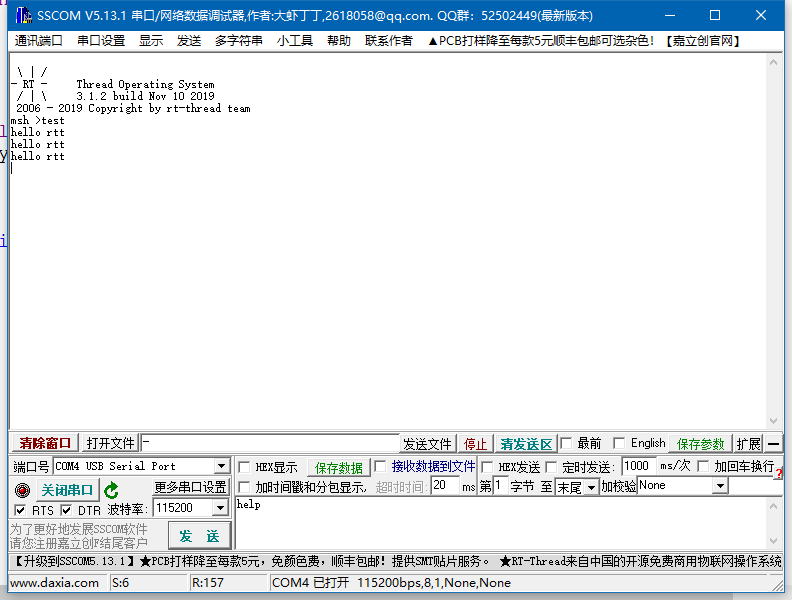RT-Thread 在stm小内存系列产品的nano+msh完整移植教程
RT-Thread 在stm小内存系列产品的nano+msh完整移植教程
本教程基于CUBE-MX,搭建环境方便快捷,把更多精力用在移植的实现上。 ps:本次移植基于stm32l151, 理论上和F1系列通用, 和F4系列区别开来。 ps:纯手工搭建环境也是可以,在一个可以输出hello world的demo上进行移植。 ps: 基于官方移植思路,简单快捷,但是要调整一些小细节。 源地址: https://www.rt-thread.org/document/site/tutorial/nano/mdk/an0031-nano-mdk/ https://www.rt-thread.org/document/site/tutorial/nano/cube/an0032-nano-mx5/ 移植后的代码已经托管到gitee,有需要可自行git https://gitee.com/insk/rtt_stm32l151
1.1 获取 nano 软件包
要获取 RT-Thread nano 软件包,需要在 CubeMX 中添加 <https://www.rt-thread.org/download/cube/RealThread.RT-Thread.pdsc> 。 具体步骤:进入打开 CubeMX, 从菜单栏 `help` 进入 `Manage embedded software packages` 界面, 点击 `From Url` 按钮, 进入 `User Defined Packs Manager` 界面, 其次点击 `new`,填入上述网址,然后点击 `check`
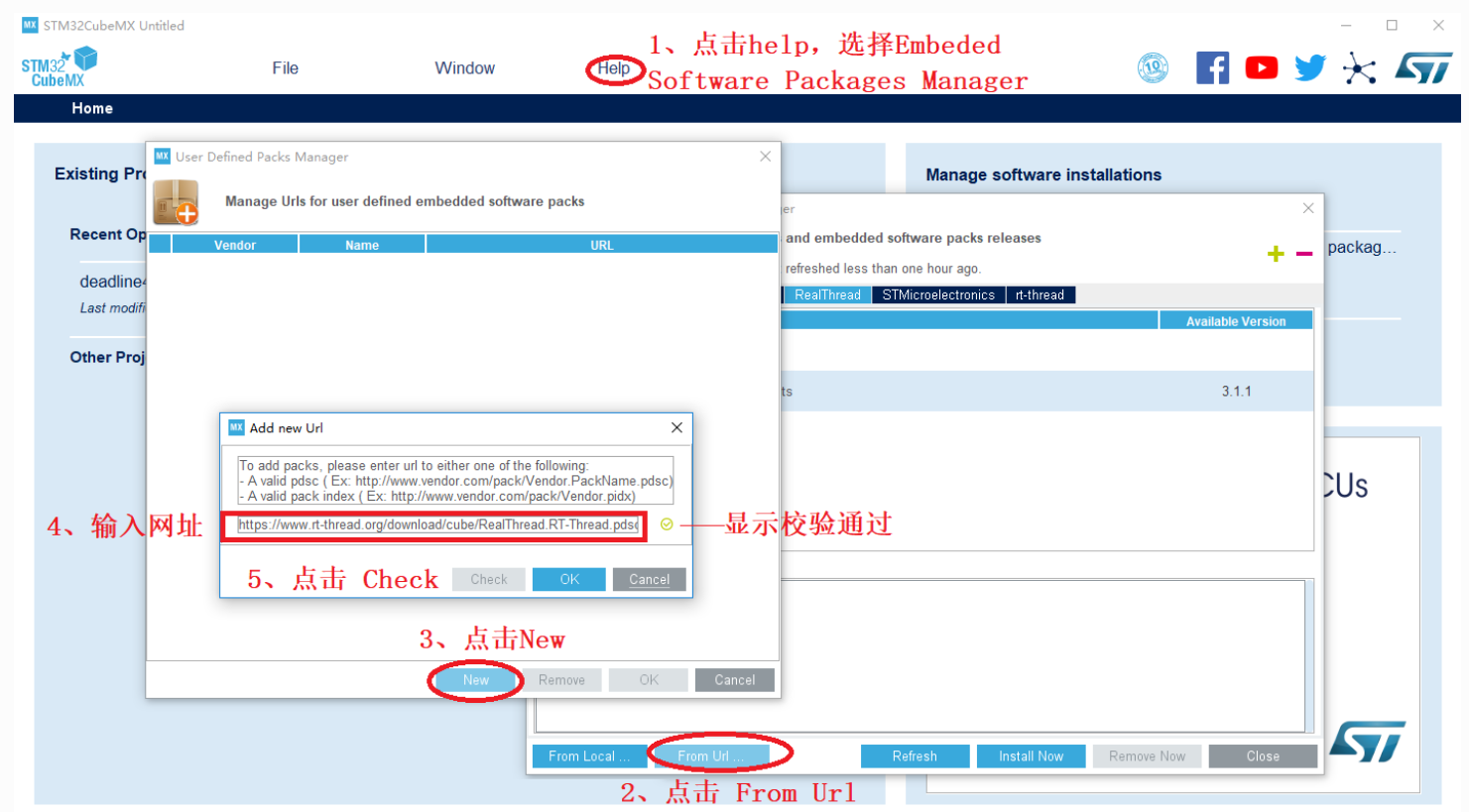
check 通过后,OK 按钮由灰色变成蓝色,并且旁边有显示校验通过图标,点击 OK。 回到 User Defined Packs Manager 界面,再次点击 OK,Cube MX 自动连接服务器,获取包描述文件。 回到 Manage embedded software packages 界面,就会发现 RT-Thread nano 3.1.1 软件包,选择该软件包,点击 Install Now
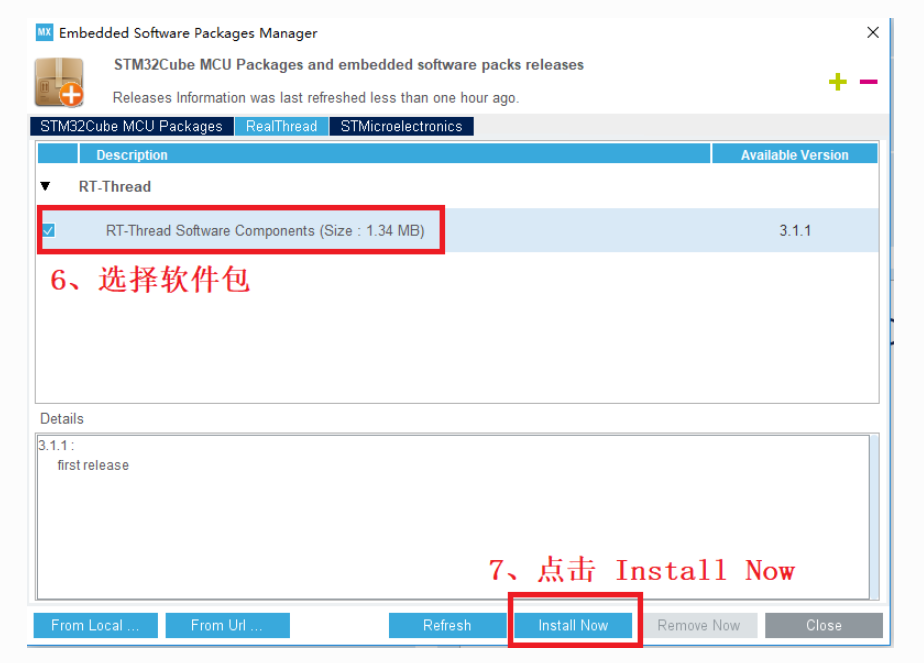
之后同意安装即可。
在cube-mx正常选完芯片型号后,进入RT-Thread组件的添加
选中芯片型号之后,点击 Additional Softwares, 进入 Additional Software Components selection 界面, 在 Pack Vendor 中选择 RealThread, 然后根据需求选择 RT-Thread 组件, 然后点击 OK 按钮 这里我因为要移植msh,将3个组件都选上,如果仅移植nano,只需要勾选kernel。
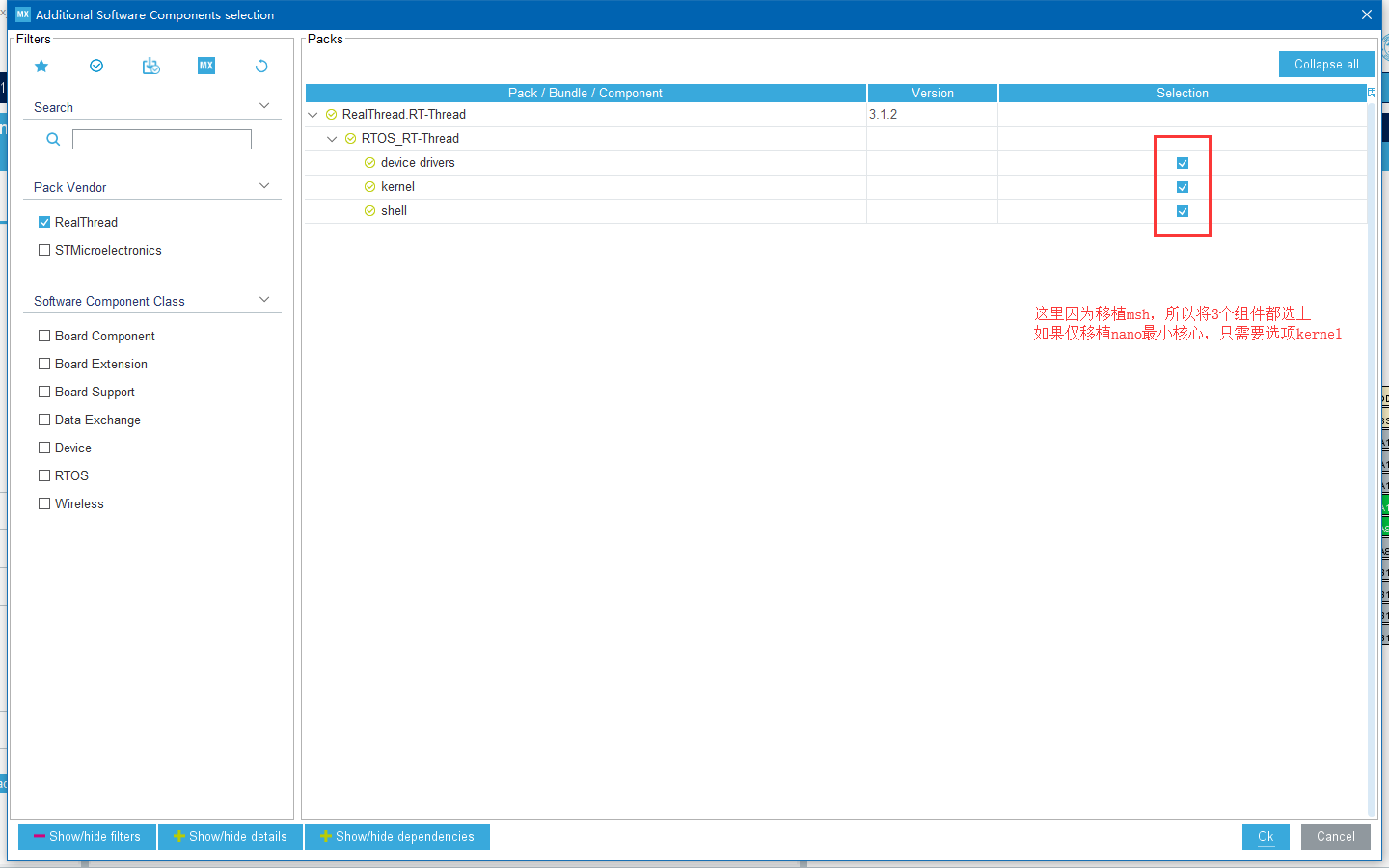
选择组件之后,对组件参数进行配置。在工程界面 Pinout & Configuration 中,进入所选组件参数配置区
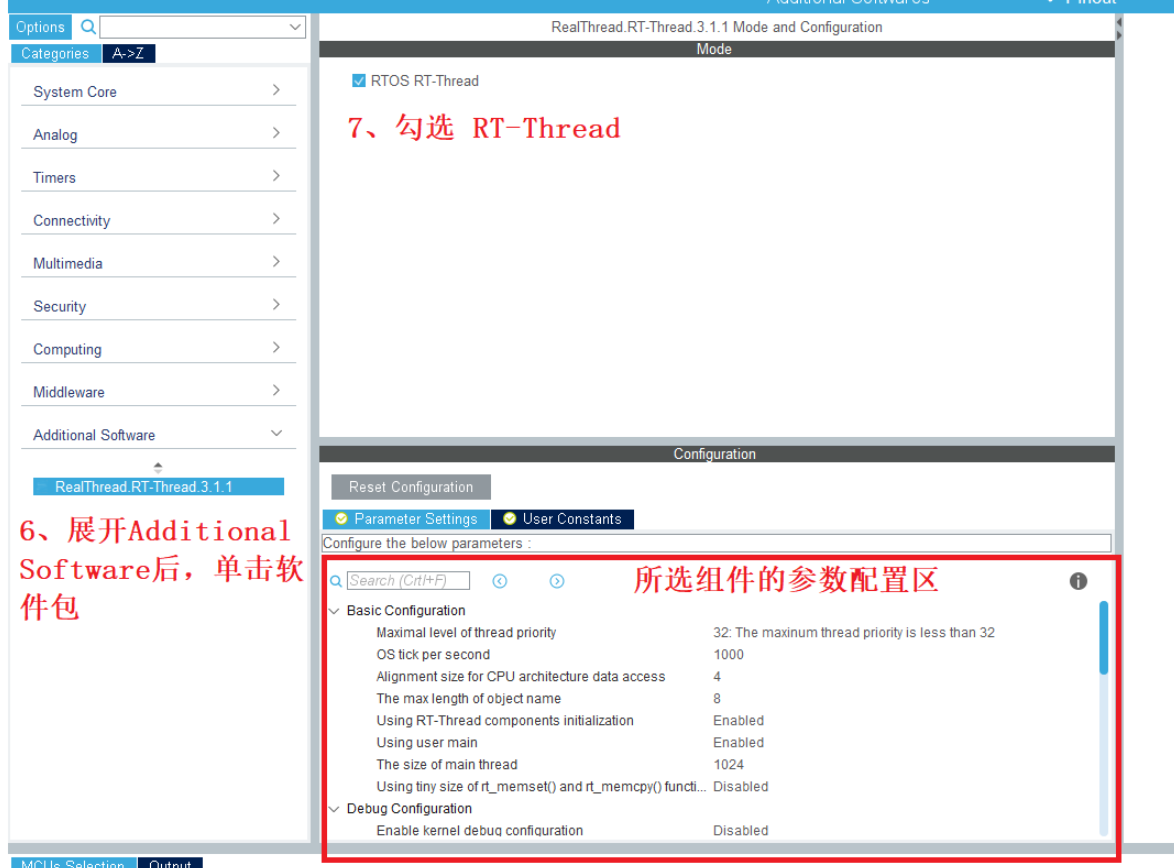
配置一下时钟, cube-mx的基本操作,这里不讲。
这里要强调一下的是,串口要配置,串口配置后,会生成 HAL_UART_MspInit(huart); 里面的串口引脚配置,如果没有配置,可自行编写, 这是个弱回调函数。
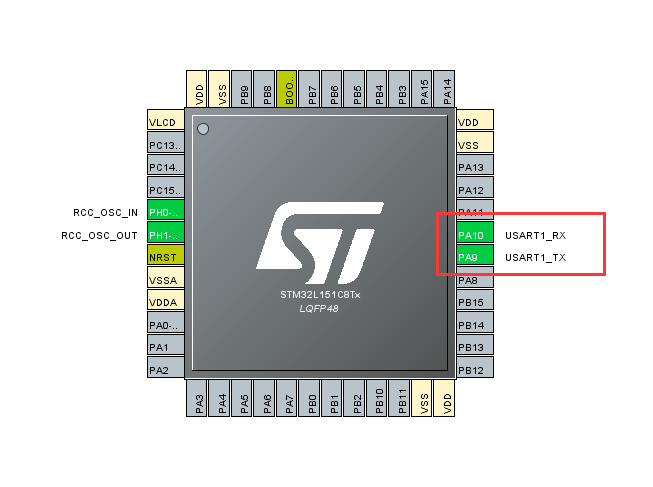
如果需要其他外设,正常配置就好。 也可以后期自己写驱动。 推荐后期自己写。
因为RTT中有占用3个中断,所以这里将这3个中断去掉, 或者在代码前加上 __weak 声明弱函数,
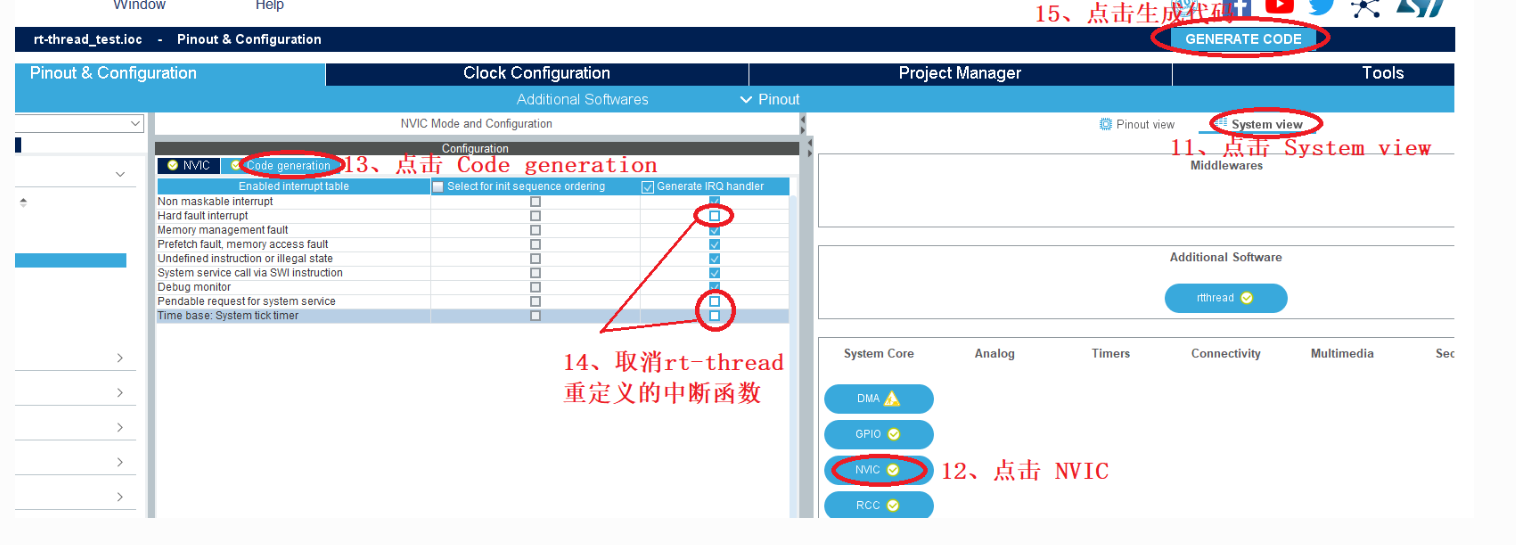
cube-mx基本操作, 这里生成MKD5的工程,并打开。 到这里nano已经移植完成,可以正常使用多线程。但是我还要移植好用的msh命令行。
这是打开工程后已有的文件,话说官方的工程结构真的,无力吐槽。
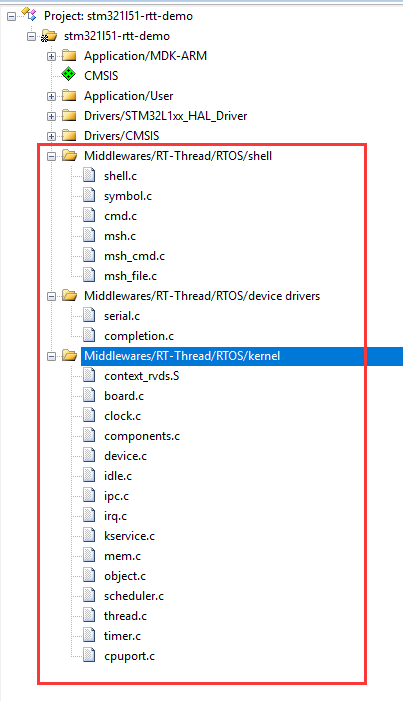
| drv_usart.c | |
| drv_usart.h | https://github.com/RT-Thread/rt-thread/blob/v3.1.2/bsp/stm32/libraries/HAL_Drivers/drv_usart.h |
| uart_config.h |
值得注意的是 uart_config.h,不同类型核心芯片的串口配置在 https://github.com/RT-Thread/rt-thread/blob/v3.1.2/bsp/stm32/libraries/HAL_Drivers/config 下,需要根据实际进行下载,其他俩个文件为公用文件。 >>>> 官方这里用的是L4的demo,所以他用L4的文件,但是我现在是stm32l151, 查看文件夹也没有L1系列的,然后想了想,L1和F1系列差不多,就用了F1的文件。 >>>> 后期西药驱动配置文件也在这里拷贝。 >>>> 根据自己手上的芯片寻找对应的系列。
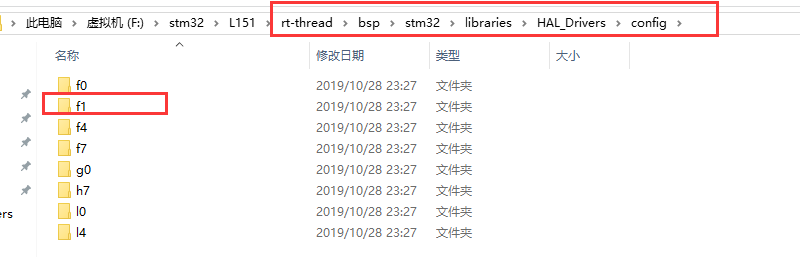
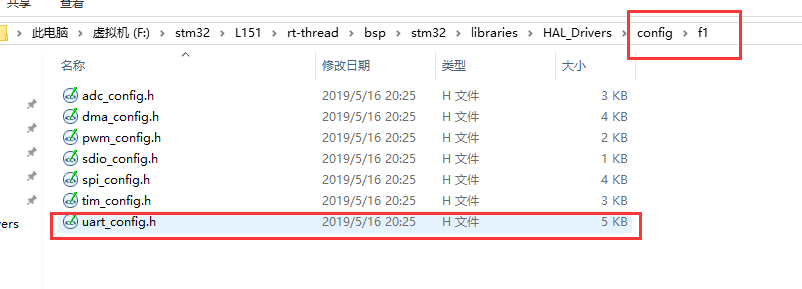
例程将 drv_usart.h 与 uart_config.h 放置在 /Inc 文件夹下; 将 drv_usart.c 放置在工程目录 /Src 文件夹下, 并且添加至工程 Application/User 目录(也可以放置在其他目录) 以上是官方的做法, 我们这里创建一个文件夹, 命名为 RT-Thread-driver,专门用于存放RTT驱动。 并且将drv_usart.h 和 drv_usart.c 放入其中, 注意在工程中添加头文件路径,基本操作,这里不讲。 并且在工程中添加drv_usart.c文件。
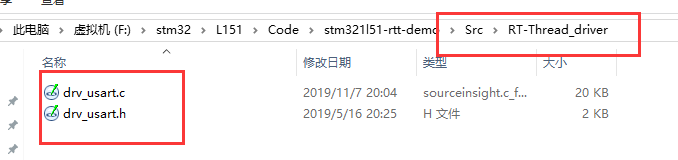
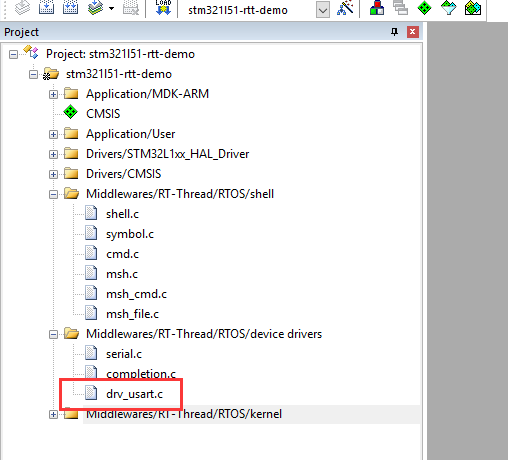
在 drv_usart.c 文件中,注释多余头文件如下 //#include "board.h" //#include "drv_config.h" //#include <drv_log.h>
在 drv_usart.h 文件中,注释多余头文件如下 //#include <drv_common.h> //#include "drv_dma.h"
增加必要头文件 在 drv_usart.h 文件中,添加头文件如下 #include "stm32l1xx_hal.h" //这里跟你你自己的工程添加,我的是stm32l1xx系列 #include "uart_config.h"
编译,这个时候如果有提示uart_dma.h 之类关于dma头文件没有找到的,就注释掉
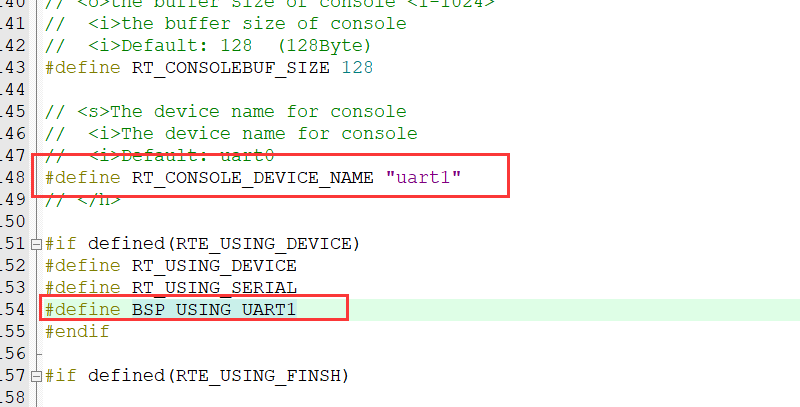
编译,如果出现以下错误 UART_INSTANCE_CLEAR_FUNCTION

进行全局搜索这个宏定义
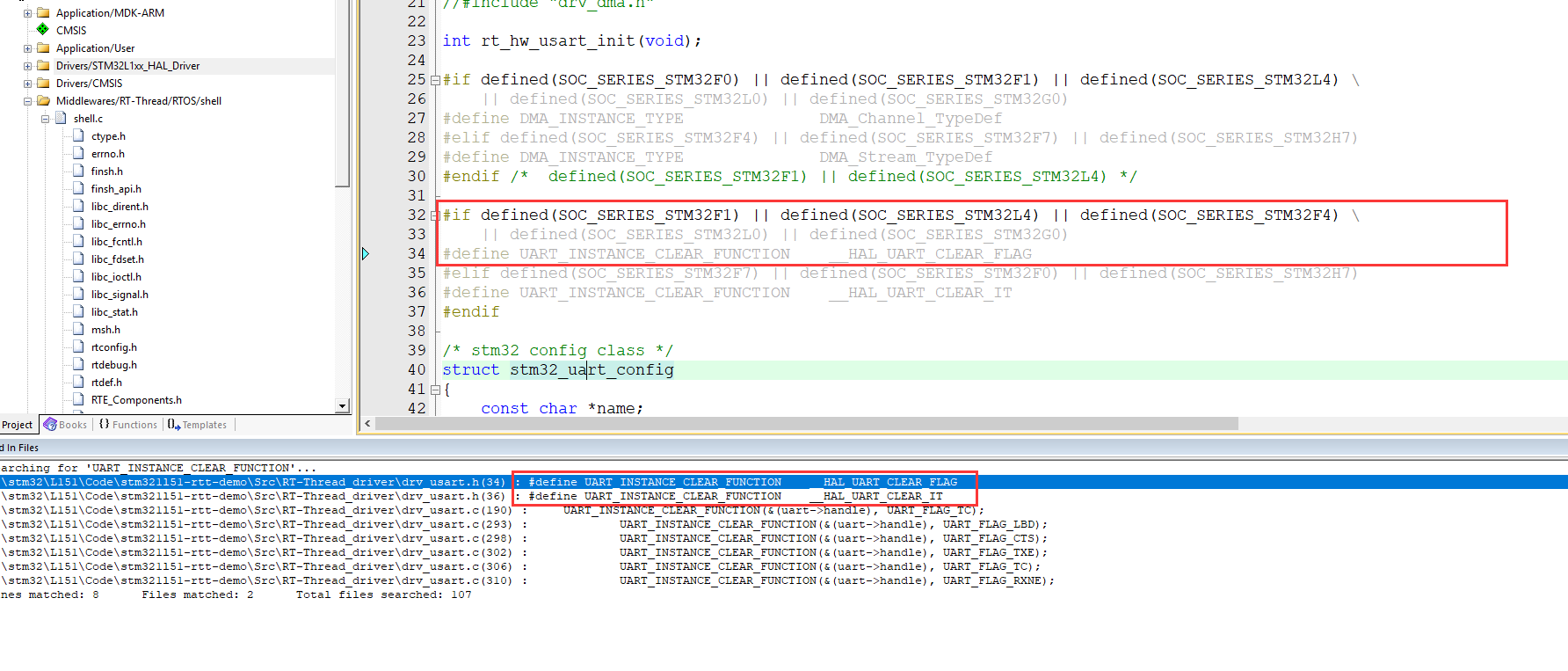
发现这里并没有被打开,看一下条件,是要定义SOC_SERIES_STM32F1 , 定义成接近你芯片的宏好了,在rtconfig.h文件中定义

这时候UART_INSTANCE_CLEAR_FUNCTION宏定义被打开。
在 board.c 文件的函数 rt_hw_board_init 中,添加代码如下
#ifdef RT_USING_SERIAL
extern void rt_hw_usart_init();
rt_hw_usart_init();
#endif
//注意,代码添加在rt_console_set_device之前, 否则,好像shell是用不了的,应该是console未能初始化。
//添加在前面就没关系,这里因为是官方没有指明的地方。
//具体原因可以debug模式下,RT_CONSOLE == NULL? 的if分支不同。
//如果编译报错,就把extern 注释掉。
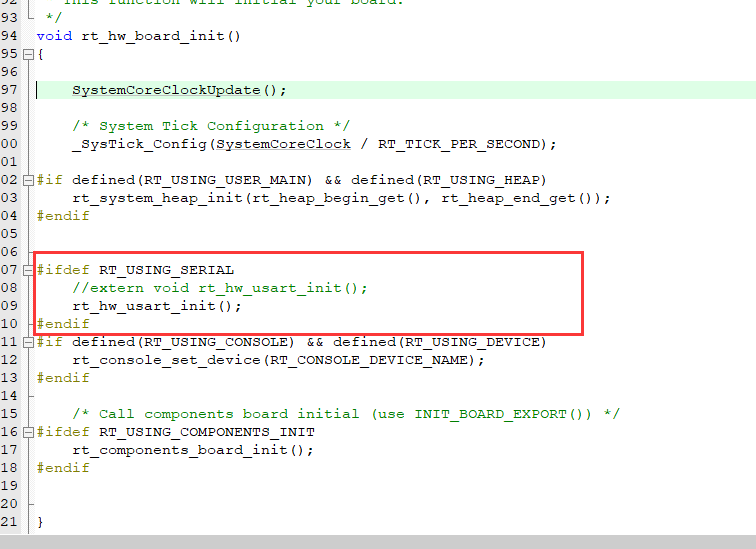
在 rtconfig.h文件中, 添加以下宏定义: #define FINSH_THREAD_NAME "tshell" #define FINSH_USING_HISTORY //开启系统FinSH时:使用历史命令 #define FINSH_USING_SYMTAB //开启系统FinSH时:定义该宏开启使用Tab键,未定义则关闭 #define FINSH_CMD_SIZE 80
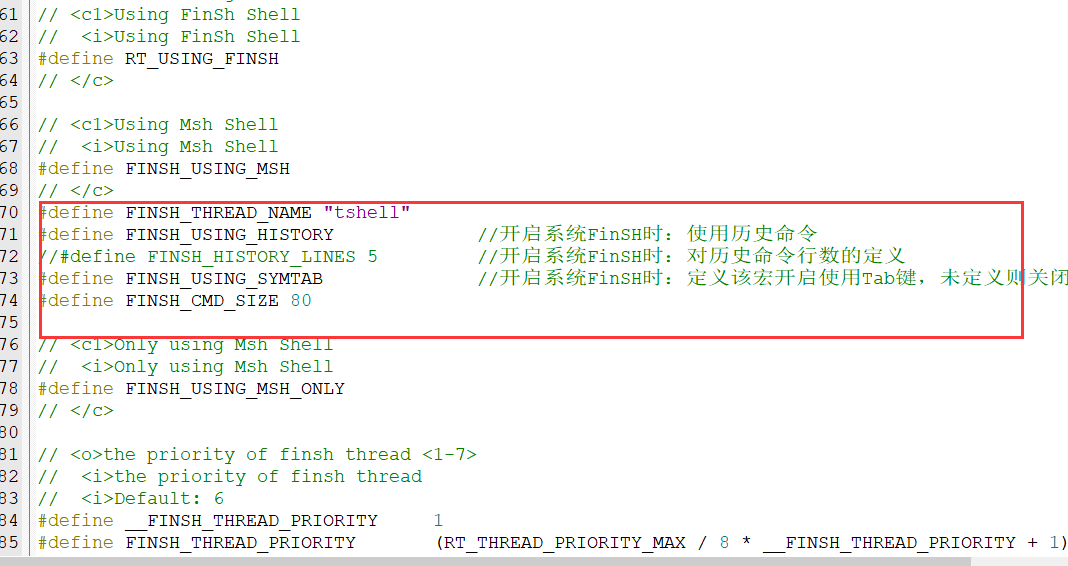
编译,不报错。
最后一步,删掉main函数中的所有内容, 尤其是 HAL_Init(); SystemClock_Config(); 不然clock会有问题哦。
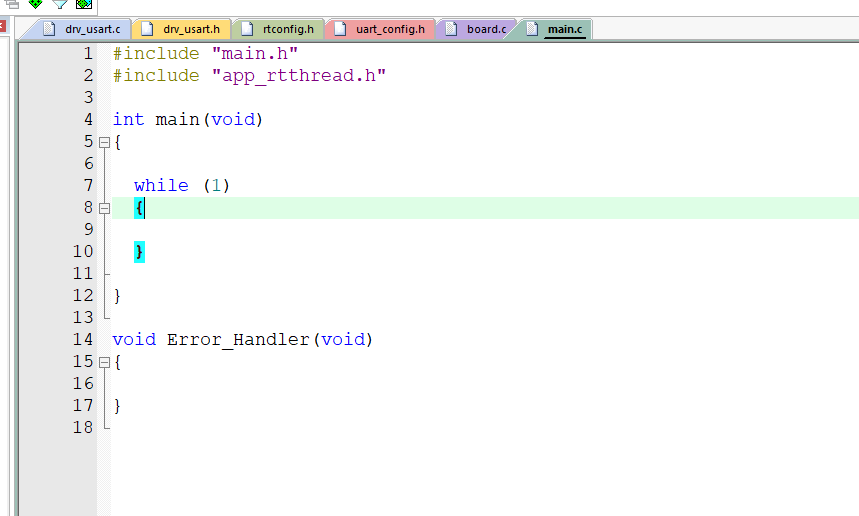
到这里,msh就已经移植好了。
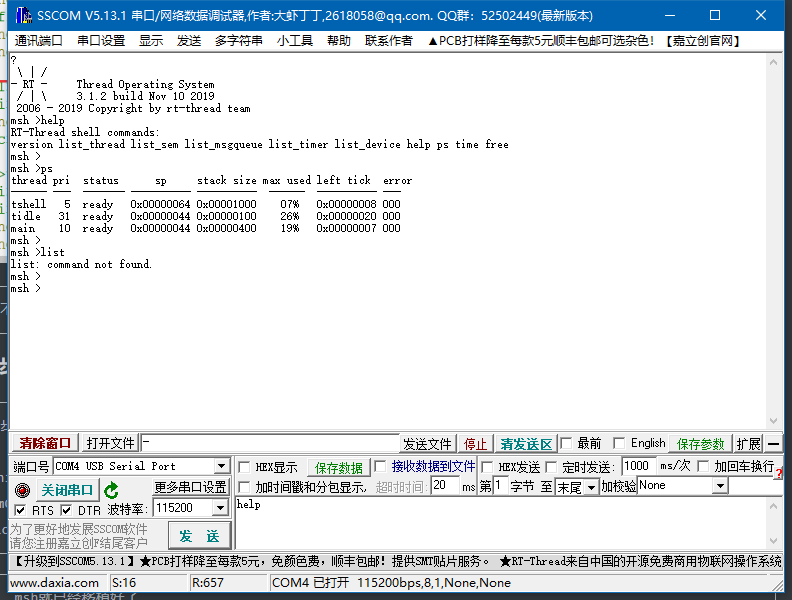
编写test.c 添加到工程中。
#include "app_rtthread.h"
int test(void)
{
while(1)
{
rt_kprintf("hello rtt\n");
rt_thread_mdelay(1000);
}
return 0;
}
MSH_CMD_EXPORT(test, this is a test app);